
オンライン英会話ではSkype(スカイプ)という無料でビデオ通話をしたり、チャットができるソフトを使って受講します。そのため、英会話を始める前にはSkypeの準備と設定が必要になります。
Skypeはパソコンでもスマホでもどちらでも設定できるので、自分が英会話の時に使う方に入れておきましょう。どちらでも使うという場合は、両方入れてしまっても問題ないです。
5分くらいあれば簡単に設定できるので、ささっと準備してしまいましょう。
【パソコン編】Skype(スカイプ)の準備と設定
パソコンでのスカイプの設定は下記の順序で行っていきます。
1.スカイプをダウンロードする
2.スカイプをインストールする
3.アカウントを作る
順番にやっていきましょう!
1.スカイプをダウンロードする
スカイプのサイトにアクセスします。
「Skypeをダウンロード」をクリック
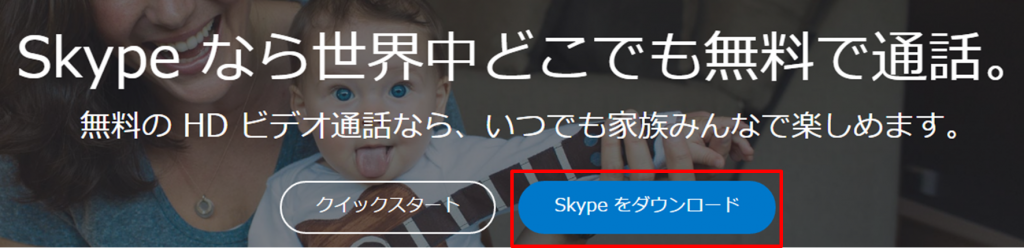
「Skype for Windows をダウンロード」をクリック
※Macを使っている人はこちらから「Skype for Mac をダウンロード」をクリック
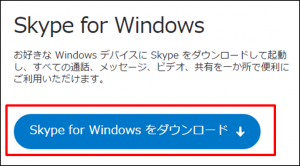
クリックするとダウンロードが始まります。
ファイルの保存先はどこでもOKですが、デスクトップにしておくのが分かりやすくて無難です。
2.スカイプをインストールする
ダウンロードされたファイルをダブルクリック
このアプリがデバイスに変更を加えることを許可しますか?と表示されることがありますが、その際は「はい」を選べばOKです。

「同意する – 次へ」をクリック
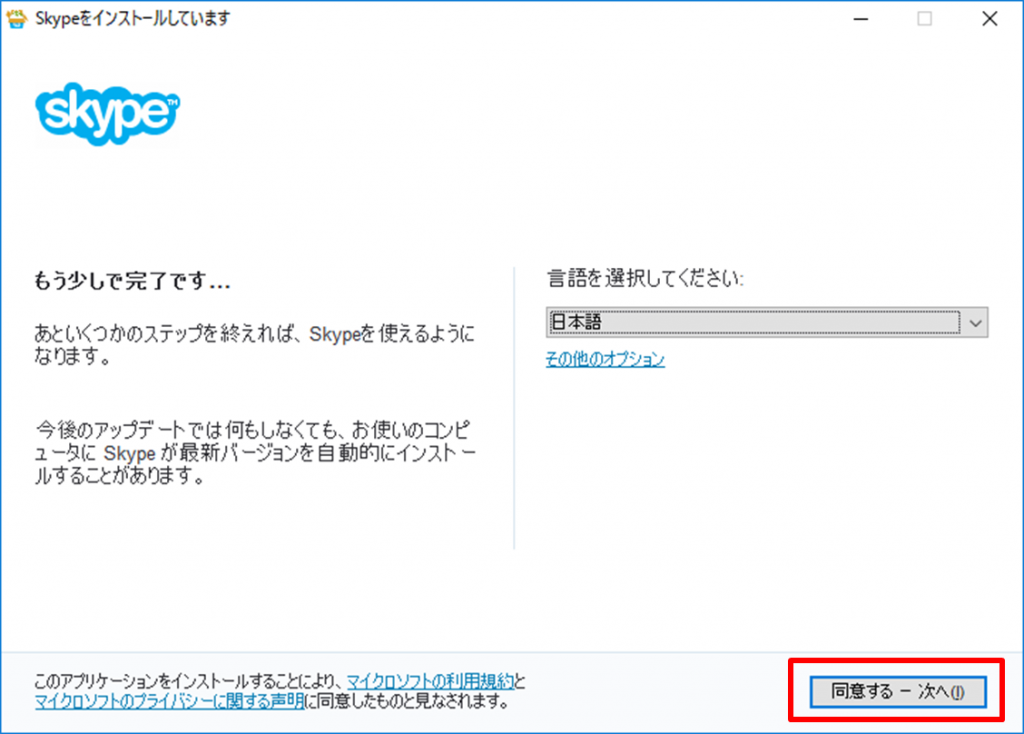
・Bingをデフォルトの検索エンジンにする
・MSNをホームページにする
のチェックを外して「続行」をクリック。
ちなみにチェックは自分の好みで入れてもOKですが、私は余計なものが設定されるのが嫌なのでチェックを外しています。
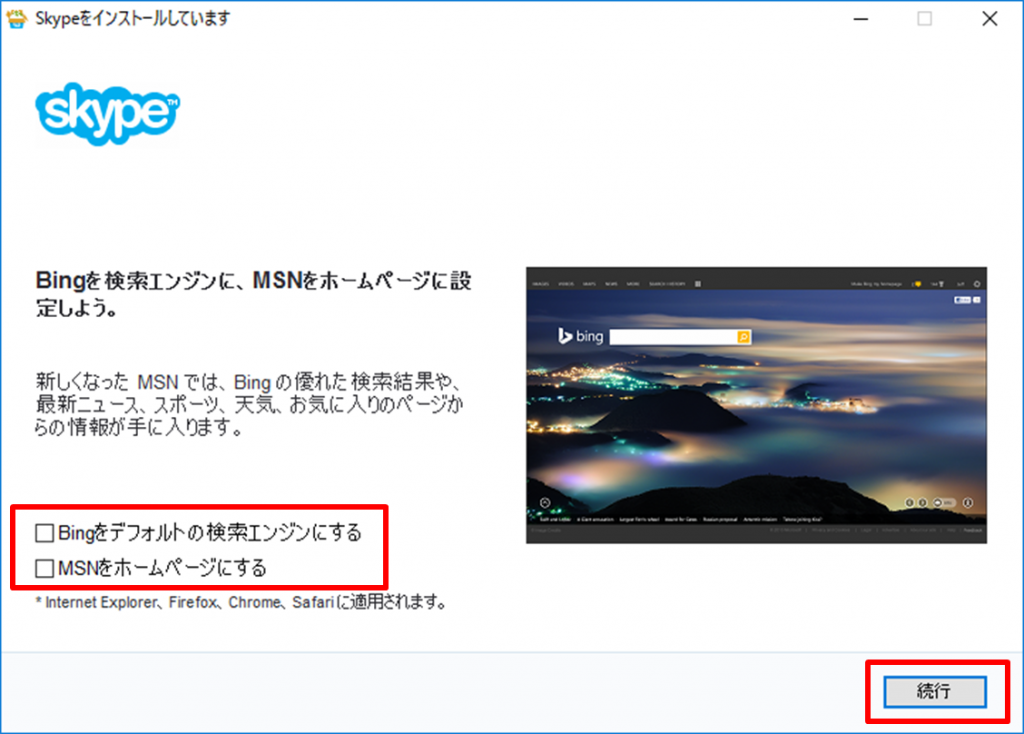
インストールが始まります。
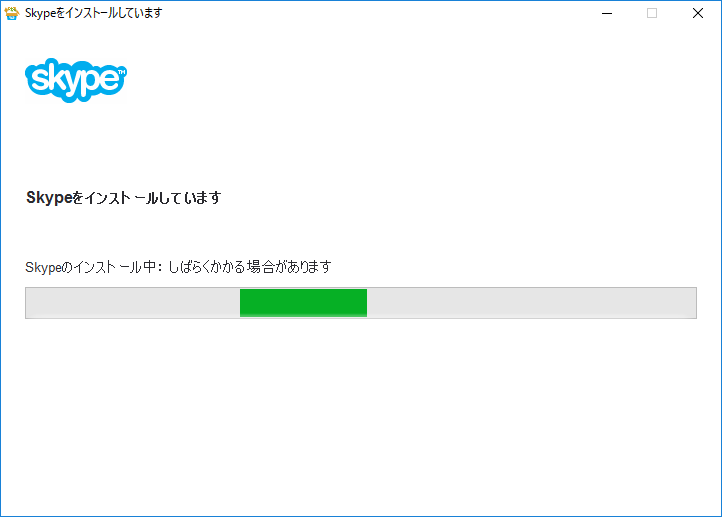
少し待てばインストールが自動的に完了します。
3.アカウントを作る
最後にアカウント作成します。
アカウントの作成は電話番号かメールアドレスのどちらかが必要となりますが、今回はメールアドレスで登録する方法を紹介します。
「アカウントを作成」をクリックします。
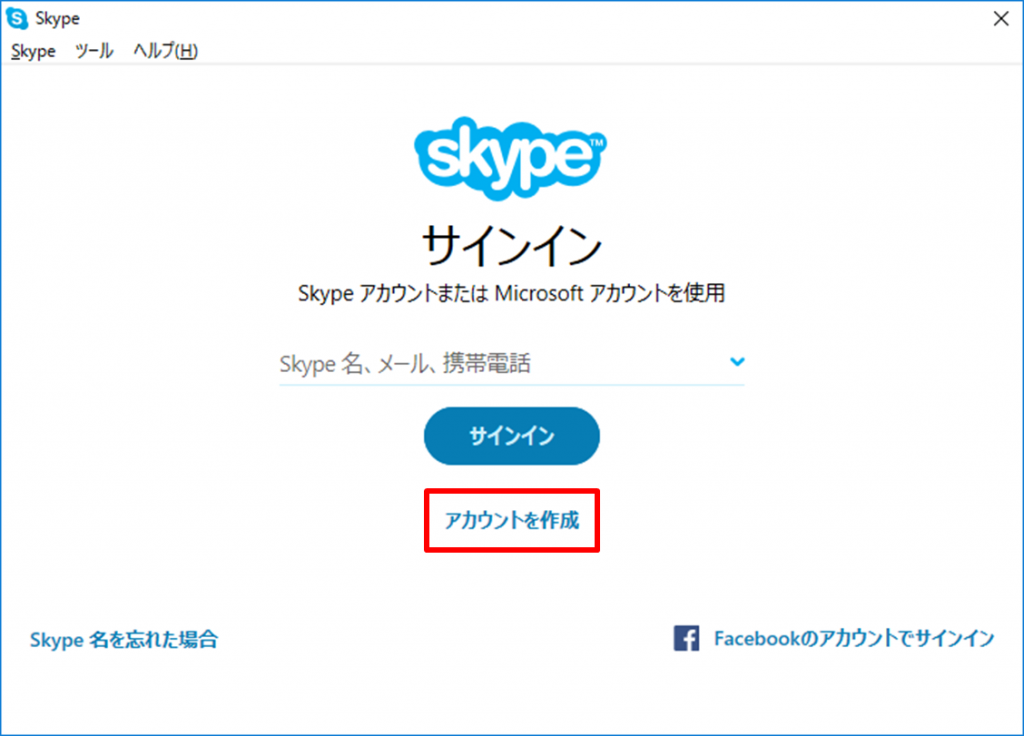
今回は電話番号ではアカウントを作成しないので、「または、既にお持ちのメールアドレスを使う」をクリック
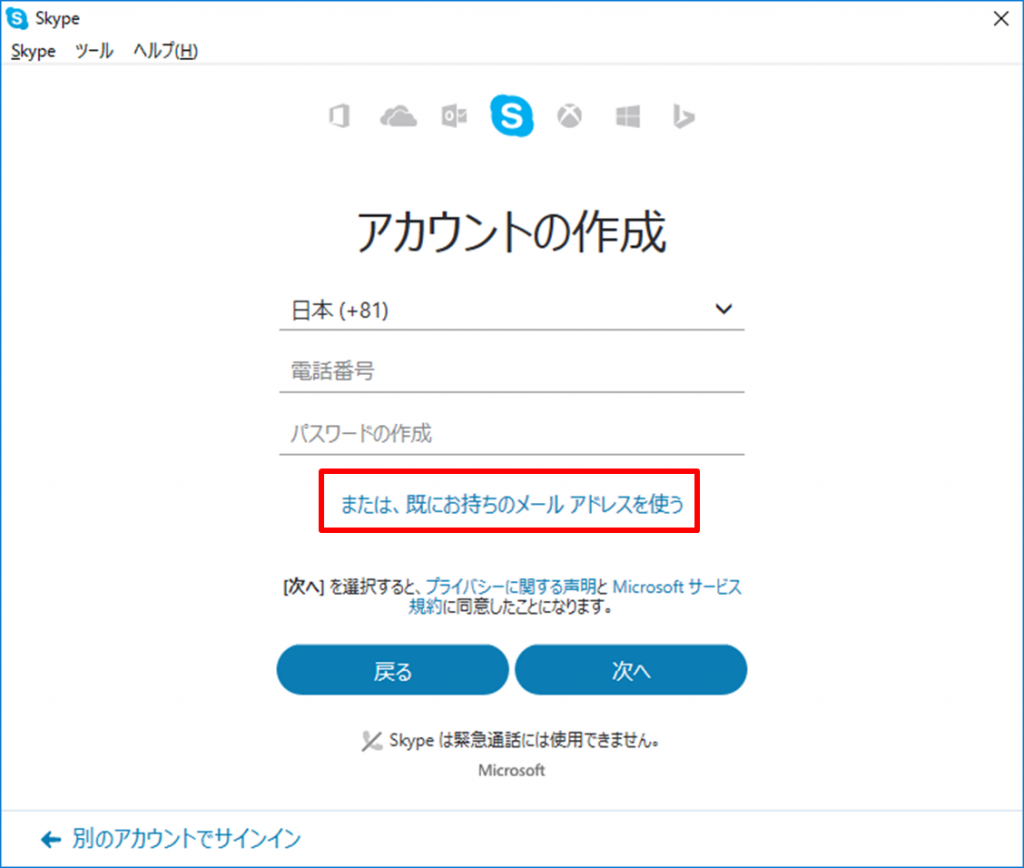
メールアドレスとパスワードを入力して、「次へ」をクリック
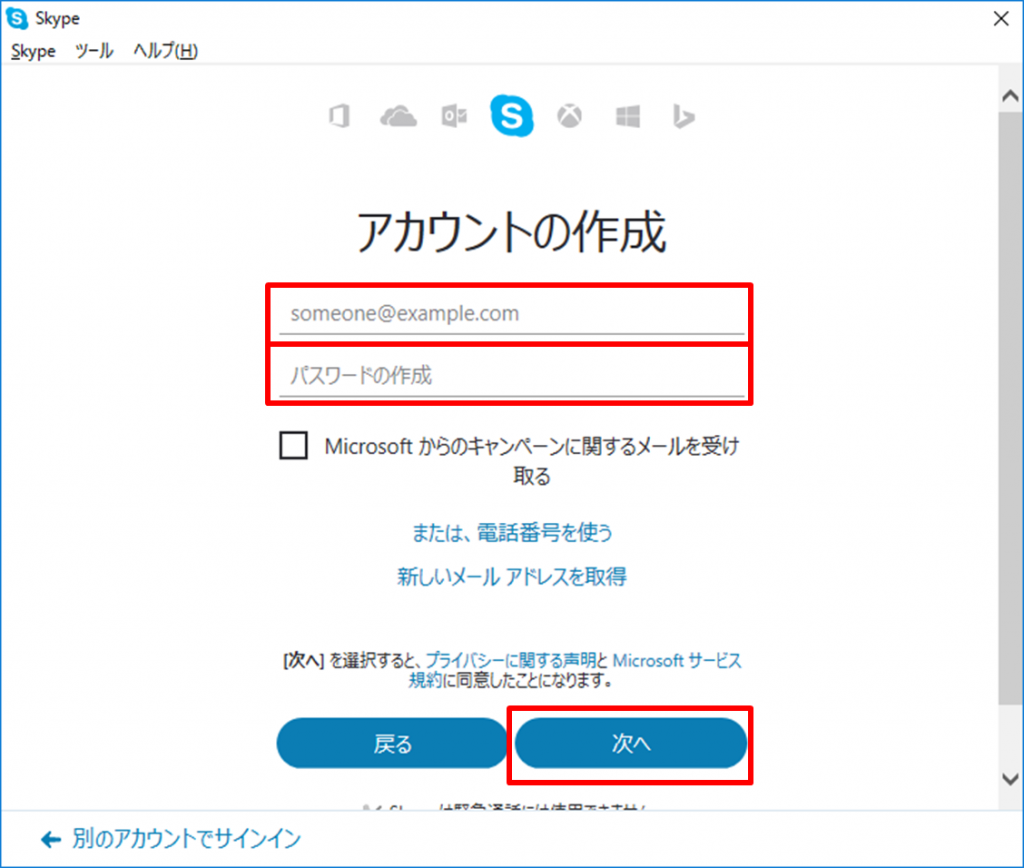
姓と名を入れて「次へ」をクリック。
ここで入力するのは本名でなくても大丈夫です。
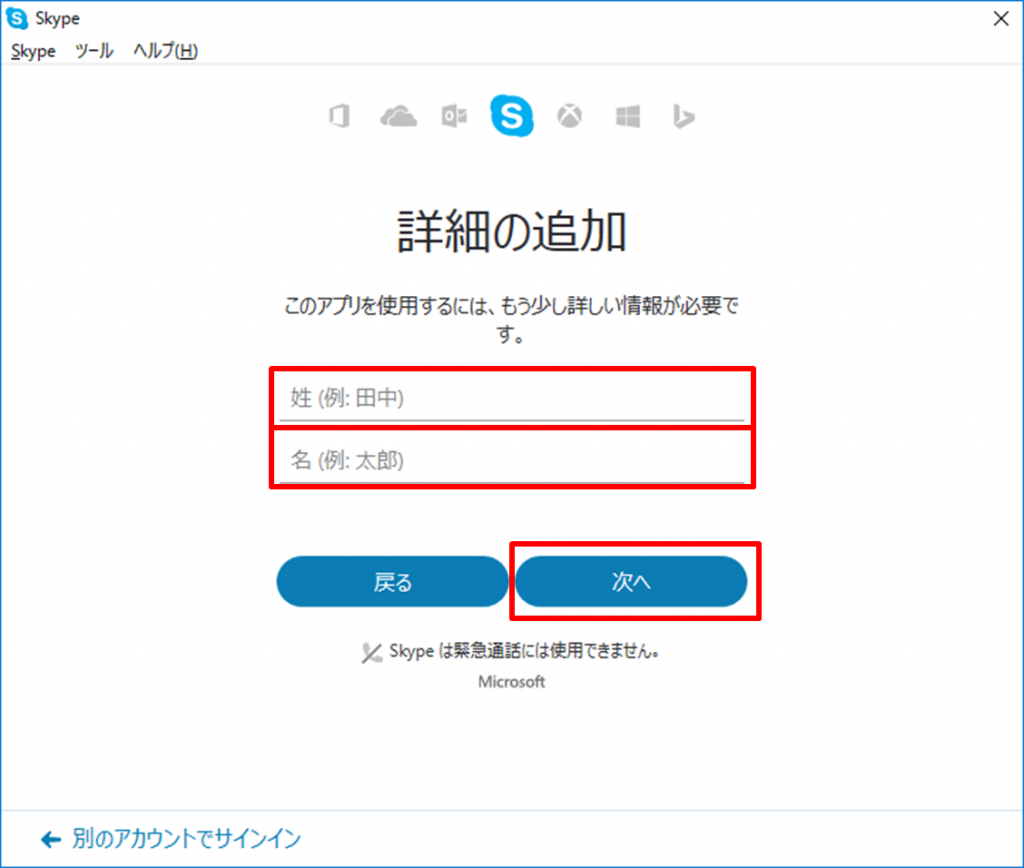
先ほど入力したメールアドレスに届いたメールに記載されているコードを入力します。
入力後、「次へ」をクリック
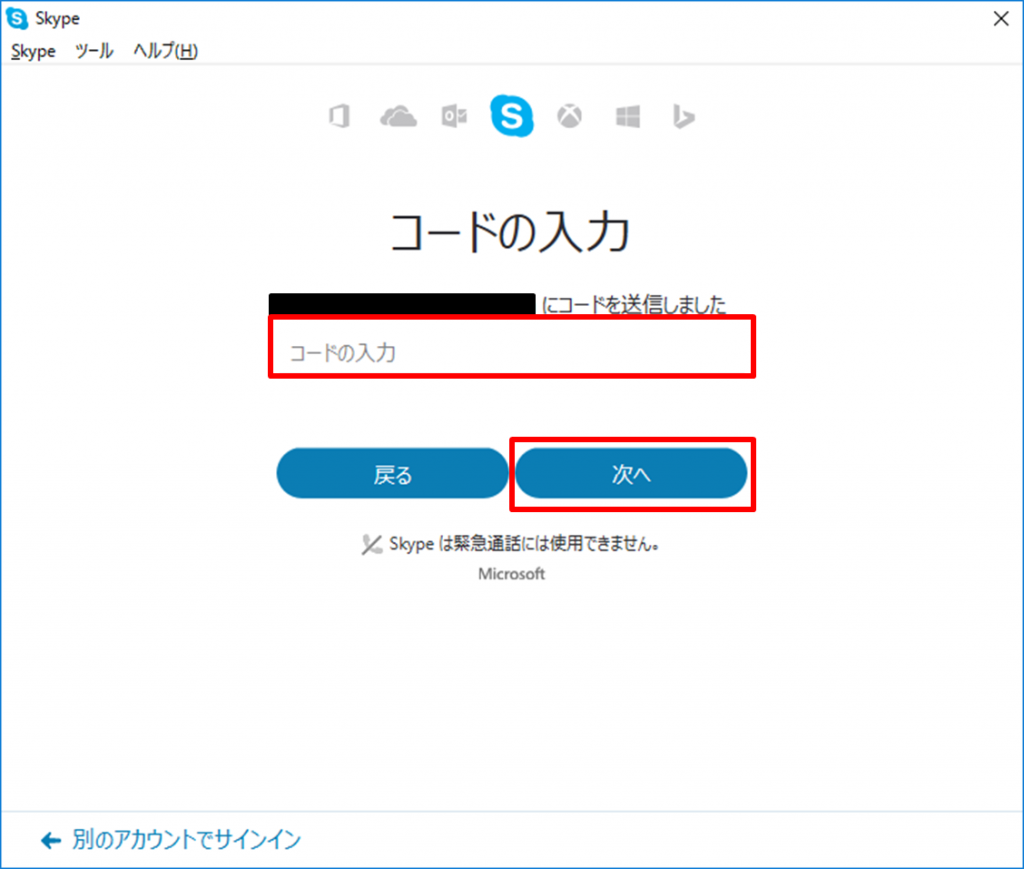
これでアカウントが作成され、下記のように自動的にログイン後の画面に移動します。
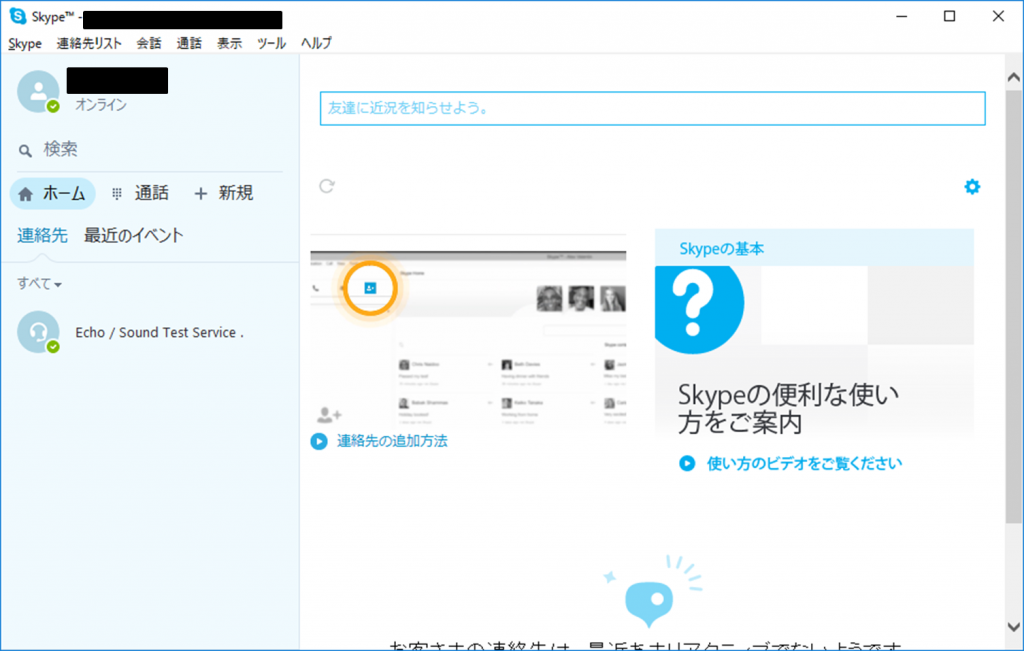
これでパソコンでのスカイプの設定は完了です!
主にパソコンで英会話をやる予定の人はこれで終わりです。お疲れ様でした。
【スマホ編】Skype(スカイプ)の準備と設定
スマホでのスカイプの設定はパソコンよりも簡単です。
これについては下記のサイトを参考にすれば簡単に設定が完了します。iPhone版とAndroid版それぞれの設定方法について書かれています。
・Skypeの使い方 超入門【iPhone/Android】
もし、すでにパソコンの設定方法のところでアカウントを作成していた場合は、ここで新しくアカウントを作成する必要はありません。パソコンで作成したアカウントでサインインしてみて下さい。無事にサインインできればOKです。
まとめ
ここではオンライン英会話で必要となるSkype(スカイプ)の設定方法について紹介しました。
無料で通話できるので、英会話以外で友達との通話にも使ってみても良いかと思います。


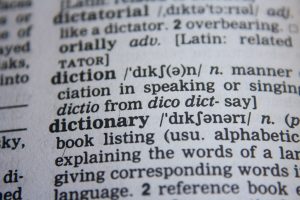


コメント